
當操作系統整體仍然有效時,存在這樣的情況,但有一些問題,因為這一點,計算機上的工作可能非常困難。特別是受此類錯誤,Windows XP操作系統突出顯示其餘部分。許多用戶必須不斷更新和治療它。在這種情況下,它採用閃存驅動器恢復整個系統,以便將其返回到功能狀態。順便說一下,操作系統中的磁盤適用於此。
在某些情況下,此方法沒有幫助,那麼您必須再次安裝系統。系統恢復不僅有助於將Windows XP返回到原始狀態,還可以刪除阻止訪問計算機的病毒和程序。如果沒有幫助,則使用用於擺脫阻擋的說明,或者簡單地完全重新安裝整個系統。此選項不好,因為您必須再次安裝所有驅動程序和軟件。
從閃存驅動器恢復Windows XP系統
系統還原本身旨在確保該人可以將計算機帶到工作狀態,同時不會丟失其文件,程序和設置。如果發生了操作系統的問題,則必須使用此選項,並且磁盤上有很多重要和必要的信息。整個恢復過程包括兩個步驟。第1步:準備
首先,您需要使用操作系統將閃存驅動器插入計算機,並通過BIOS將其設置為優先級。否則,將加載具有損壞系統的硬盤。如果系統未啟動,則必須執行此操作。更改優先級後,可移動介質將啟動程序安裝Windows。
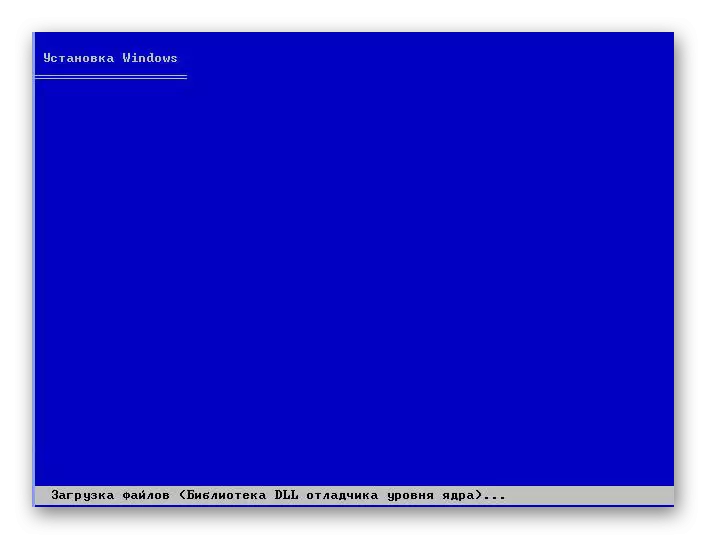
如果更具體地,此步驟意味著這些操作:
- 準備可引導信息存儲。在此,您將幫助我們的說明。
課:如何創建可啟動的閃存驅動器
您還可以使用LiveCD,這是一組刪除病毒和操作系統的綜合恢復的程序。
課:如何在USB閃存驅動器上錄製LiveCD
- 按照下載到BIOS。如何正確,您也可以在我們的網站上閱讀。
課:如何從BIOS中的閃存驅動器設置下載
之後,它將以我們需要的方式裝載。你可以進入下一步。在我們的說明中,我們將不使用LiveCD,而是使用Windows XP系統的通常安裝映像。
第2步:過渡到恢復
- 下載後,用戶將看到此窗口。單擊“Enter”,即在鍵盤上“Enter”繼續。
- 接下來,有必要採用許可協議。為此,請按“F8”。
- 現在,用戶可以選擇刪除舊系統的完整設置,或嘗試恢復系統的完整設置。在我們的情況下,您需要恢復系統,因此按“R”鍵。
- 一旦按下此按鈕,系統將開始檢查文件並嘗試恢復它們。
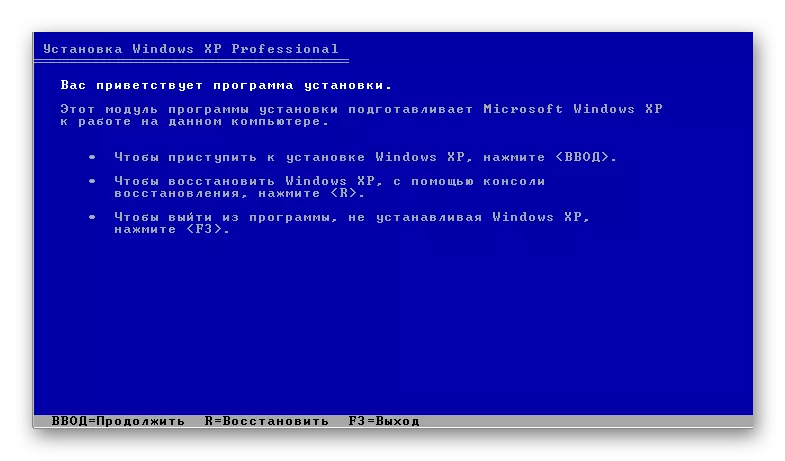
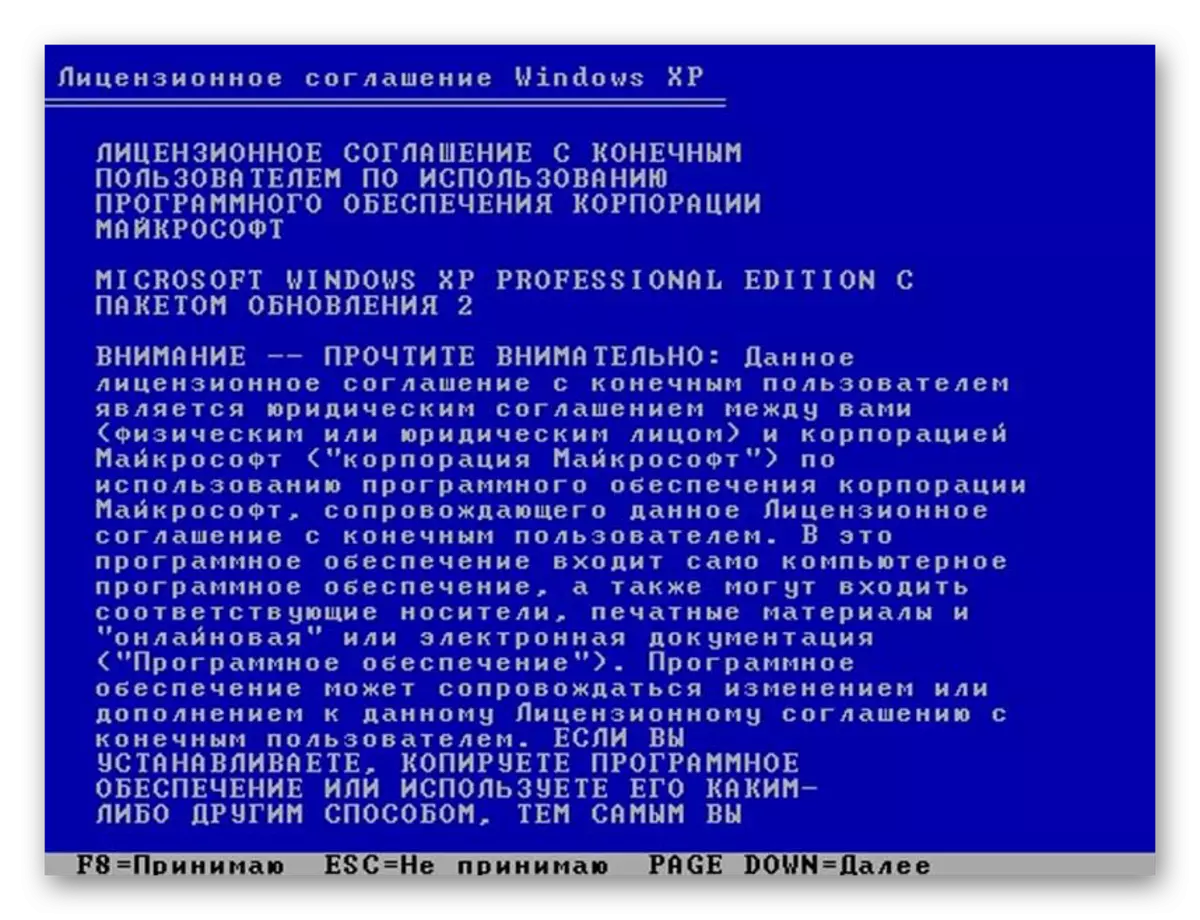
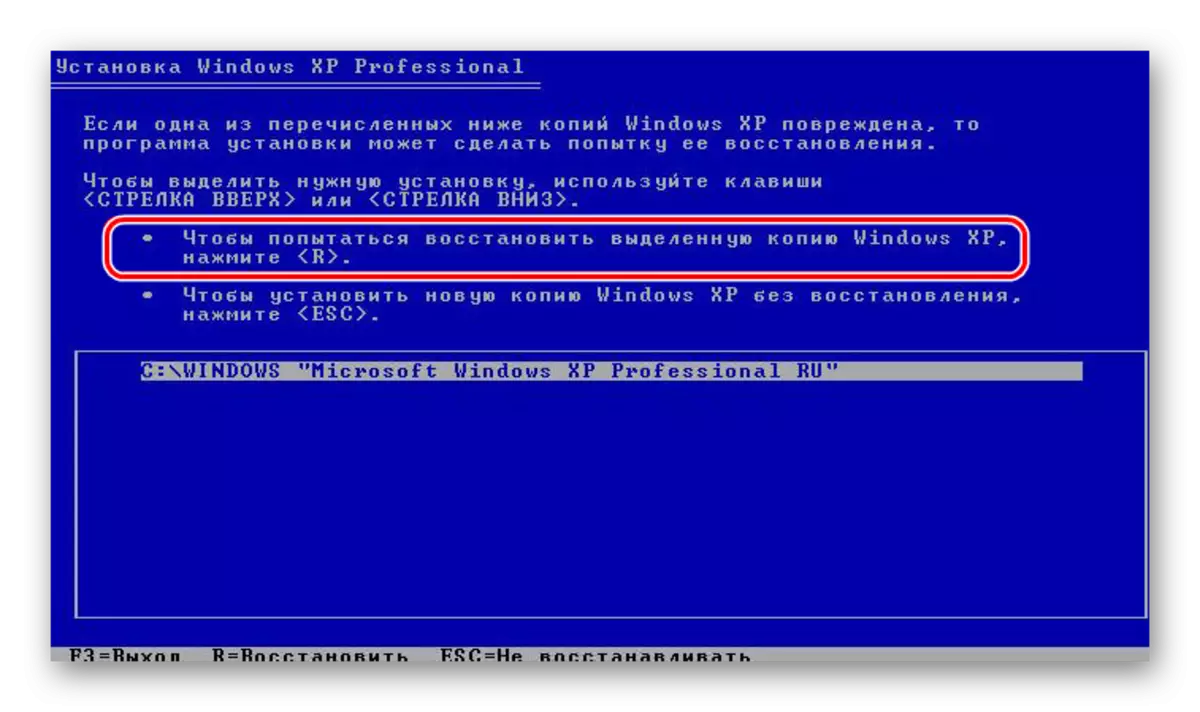
如果Windows XP可以通過替換文件返回操作狀態,則完成後,您可以在輸入密鑰後再使用系統。
也可以看看:檢查並完全清除病毒的閃存驅動器
如果操作系統啟動,可以做些什麼
如果系統啟動,即,您可以看到桌面和其他項目,您可以嘗試執行上述所有操作,但不配置BIOS。此方法將同時通過BIOS恢復。如果您的系統已啟動,則可以從USB閃存驅動器恢復Windows XP。
在這種情況下,請執行以下操作:
- 轉到“計算機”,單擊鼠標右鍵,然後按出現的菜單中的“AutoStask”。所以事實證明,使用歡迎的安裝啟動窗口。選擇“安裝Windows XP”。
- 接下來,選擇“更新”的安裝類型“更新”,這是為程序本身建議的。
- 之後,程序本身將安裝必要的文件,更新損壞並將系統返回到全部思維。
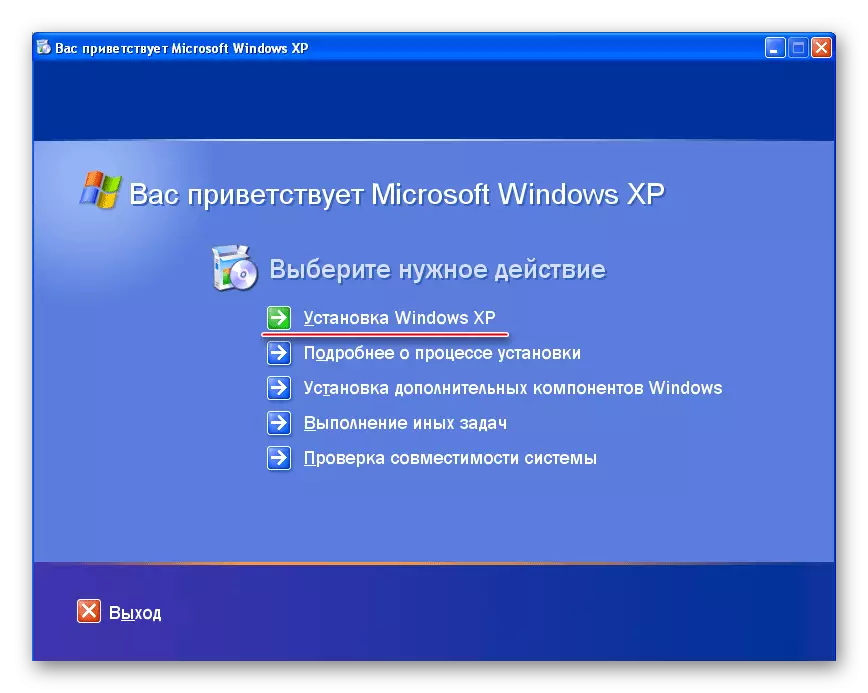
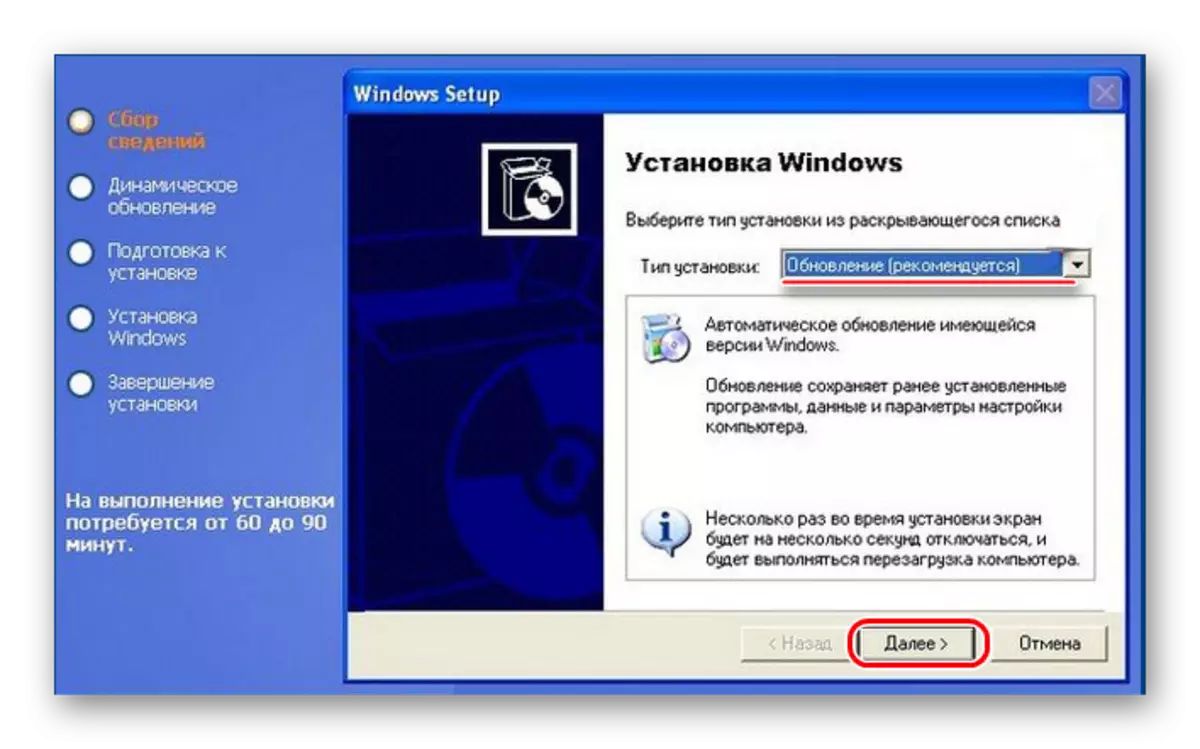
加上操作系統的恢復與其完全重新安裝相比顯而易見:用戶將保存其所有文件,設置,驅動程序,程序。為了方便用戶,微軟專家一次恢復了這種簡單的方法。值得一句話是,有許多其他方法可以恢復系統,例如,通過回滾到以前的配置。但是,對於這種情況,將不再是閃存驅動器或磁盤形式的載波。
也可以看看:如何在閃存驅動器上錄製音樂以讀取IT錄音機
